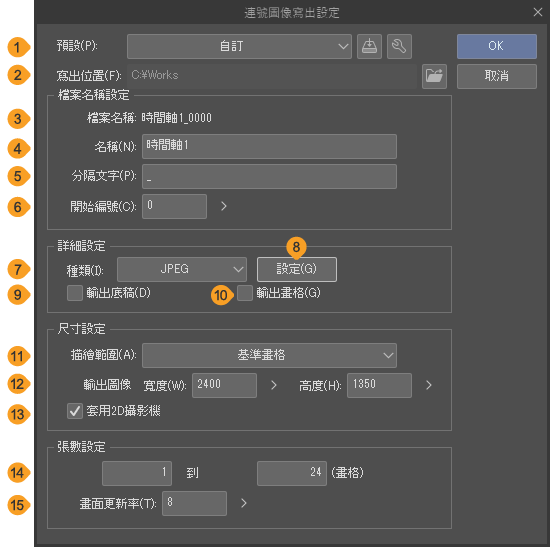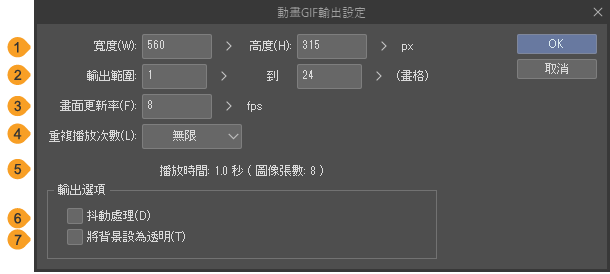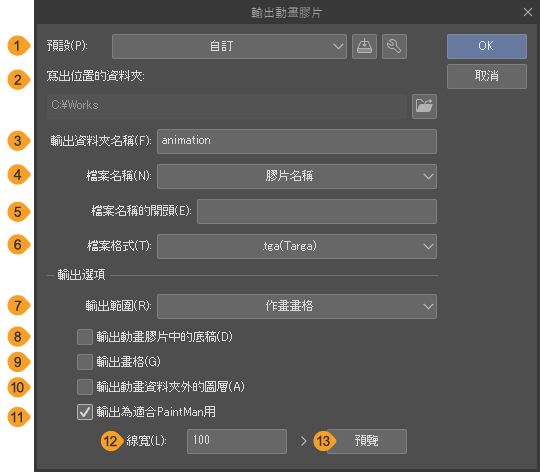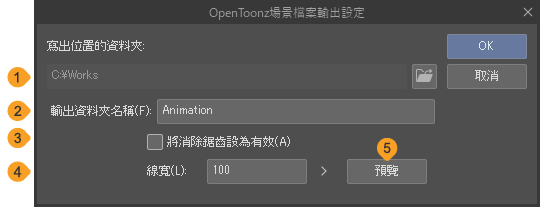寫出動畫
可以將使用CLIP STUDIO PAINT製作的動畫寫出成影片或GIF動畫,也能將各個膠片寫出為適用於Paintman或OpenToonz的格式。
連號圖像
將編輯中動畫的各個畫格作為連號圖像進行寫出。可寫出的檔案格式包括BMP、JPEG、PNG、WebP、TIFF、Targa。
選擇[檔案]選單→[寫出動畫]→[連號圖像],會顯示[連號圖像寫出設定]對話方塊。在[連號圖像寫出設定]對話方塊中,設定檔案名稱、檔案格式等,點擊[OK],即可寫出連號圖像。
·若為Windows/macOS,會將圖像寫出至[連號圖像寫出設定]對話方塊中指定的資料夾。
·若為iPad,會顯示檔案App。請指定保存位置,並點擊[保存]。
·若為Android,會在寫出檔案的同時顯示『檔案選擇器對話方塊』,並進行保存。
連號圖像寫出設定對話方塊
①預設
可以從下拉選單中選擇預先登記的設定。其它常用的設定也可以登記為預設。詳情請參照『預設』。
②寫出位置【Windows/macOS】
連號圖像的保存位置。點擊[參照],可以指定寫出位置的資料夾。
③檔案名稱
可以確認套用了[檔案名稱的開頭]・[檔案名稱的末尾]・[分隔文字]、[開始編號]設定的檔案名稱。
④檔案名稱的開頭
可以輸入想要追加到透過[連號圖像]寫出的檔案名稱開頭的文字。若沒有輸入任何內容,檔案名稱則不會追加字串。
⑤檔案名稱的末尾
可以輸入想要追加到透過[連號圖像]寫出的檔案名稱末尾的文字。若沒有輸入任何內容,檔案名稱則不會追加字串。
⑥分隔文字
可以設定[檔案名稱的開頭]・連號・[檔案名稱的末尾]之間的分隔文字。若沒有輸入任何內容,會寫出為[檔案名稱的開頭]・連號・[檔案名稱的末尾]之間沒有分隔文字的狀態。
⑦開始編號
可以指定連號開始的號碼。
⑧種類
可以設定連號圖像的檔案格式。
⑨設定
從[種類]中選擇[JPEG]後,可以設定的項目。點擊後,會顯示[JPEG設定]對話方塊,可以設定要保存的圖像品質。數值越大,圖像的品質越高。
⑩輸出底稿【PRO/EX】
設為開啟後,寫出的圖像將包含底稿圖層的描繪內容。
⑪輸出畫格【PRO/EX】
設為開啟後,可以將作畫畫格、基準畫格和演出畫格寫入圖像中。無法設定各畫格的顏色。作畫畫格和基準畫格會以黑色顯示,演出畫格會以灰色顯示。
此外,如果畫布上設定了十字規矩線、基本框架和安全線,可以將它們寫出為圖像。
⑫嵌入ICC設定檔【PRO/EX】
設為開啟後,可以將ICC設定檔嵌入連號圖像中。若以不支援色彩設定檔的格式寫出,將不會顯示此項目。
備忘 | 檔案中嵌入的色彩設定檔,可以在[環境設定]對話方塊的『顏色轉換【PRO/EX】』進行設定。透過『設定色彩設定檔』方法設定的色彩設定檔,將會以此為優先。另外,無法嵌入CMYK色彩設定檔。會變更為以[環境設定]對話方塊指定的[RGB色彩設定檔]。 |
⑬描繪範圍【PRO/EX】
可以從[基準畫格]、[作畫畫格]、[整體]、[選擇範圍]中選擇要寫出的圖像範圍。若為[選擇範圍],會將圖像寫出為符合選擇範圍寬度和高度的矩形內的圖像。
⑭輸出圖像
可以設定寫出圖像的[寬度]和[高度]。[寬度]和[高度]的長寬比例為固定。
⑮套用2D攝影機
設為開啟後,可以在套用2D攝影機資料夾設定的運鏡的狀態下,寫出圖像。
⑯張數設定
可以指定作為連號圖像進行寫出的開始畫格和結束畫格。若為PRO/EX,根據在[新建]對話方塊或[新建時間軸]對話方塊的[播放時間]中選擇的畫格顯示方法,[張數設定]的輸入方法會有所不同。
⑰畫面更新率
可以設定要將1秒的動畫寫出為幾張圖像。
動畫GIF
可以將編輯中的動畫寫出為動畫GIF檔案。如果在2D攝影機資料夾中設定了運鏡,該設定將套用在輸出的動畫GIF中。
選擇[檔案]選單→[寫出動畫]→[動畫GIF]後,根據不同的作業系統,步驟會有所不同。
Windows/macOS
在設定保存位置的對話方塊中,設定檔案名稱和保存位置後,將顯示[動畫GIF輸出設定]對話方塊。設定輸出方法,點擊[OK]後,將輸出動畫GIF。
iPad
在設定檔案名稱的對話方塊中輸入檔案名稱後,會顯示[動畫GIF輸出設定]對話方塊。設定輸出方式,點擊[OK]後,將顯示檔案App。指定保存位置並點擊[保存]後,將輸出動畫GIF。
Android
在設定檔案名稱的對話方塊中輸入檔案名稱後,會顯示[動畫GIF輸出設定]對話方塊。設定輸出方式後點擊[OK],會顯示『檔案選擇器對話方塊』。指定保存位置並點擊[保存]後,將輸出動畫GIF。
動畫GIF輸出設定對話方塊
①寬度・高度
可以輸入動畫GIF的[寬度]和[高度]。[寬度]和[高度]的長寬比例為固定。
②輸出範圍
可以指定作為動畫GIF進行寫出的開始畫格和結束畫格。若為PRO/EX,根據在[新建]對話方塊或[新建時間軸]對話方塊的[播放時間]中選擇的畫格顯示方法,[張數設定]的輸入方法會有所不同。
③畫面更新率
可以設定動畫每1秒要顯示的膠片(圖像)張數。數值越大,動態就越平滑,但檔案尺寸可能會變得較大。即使數值變更,動畫的播放時間仍然相同。
④重複播放次數
可以設定動畫重複播放的次數。如果選擇了[指定次數],可以指定循環的次數。選擇[無限],將會進行無限循環。
⑤播放時間
會顯示動畫GIF的播放時間以及動畫GIF中包含的圖像張數。
⑥抖動處理
設為開啟後,可以將抖動處理套用在動畫GIF上。套用抖動處理,可以用較少的顏色表現豐富的色調,但檔案尺寸可能會增加。
⑦將背景設為透明
設為開啟後,可以將畫布的透明部分寫出為透明狀態。
動態貼圖(APNG)
APNG是能播放動畫的PNG格式檔案。LINE貼圖和部分瀏覽器使用的檔案格式。
選擇[檔案]選單→[寫出動畫]→[動畫貼圖(APNG)],能將作品寫出為動畫PNG(APNG)。動畫PNG(APNG)的寫出方法,與『動畫GIF』相同。
動態貼圖(APNG)輸出設定對話方塊
各設定項目與『動畫GIF輸出設定對話方塊』相同。但關於[輸出選項],設定項目會合[動畫GIF輸出設定]對話方塊不同。
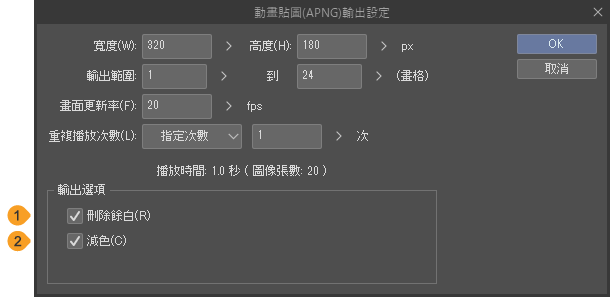
①刪除餘白
設為開啟後,可以刪除未描繪的部分,但輸出尺寸將小於指定的[寬度]和[高度]。
②減色
設為開啟後,可以將圖像減色為256種顏色+透明色來進行輸出。由於顏色數量會減少,能檔案尺寸變小,但顯示品質可能會下降。
動畫WebP
動畫WebP是能播放動畫的WebP格式檔案。部分瀏覽器所採用的檔案格式。
選擇[檔案]選單→[寫出動畫]→[動畫WebP],就能將作品寫出為動畫WebP。動畫WebP的寫出方法與『動畫GIF』相同。
動畫WebP輸出設定對話方塊
各設定項目與『動畫GIF輸出設定對話方塊』相同。但關於[輸出選項],設定項目會合[動畫GIF輸出設定]對話方塊不同。
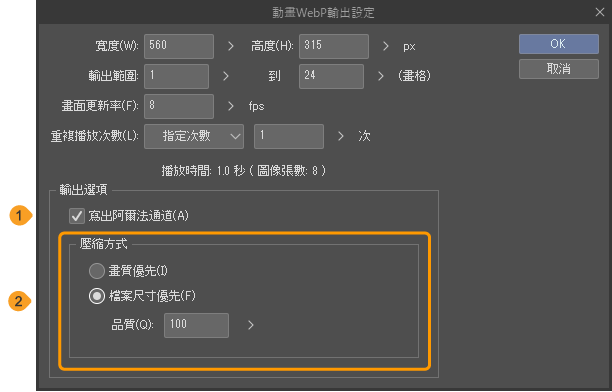
①寫出阿爾法通道
開啟後,可以配合每個像素的不透明度(阿爾法通道)來進行寫出。關閉後,可以將透明部分替換為白色背景進行寫出。
②壓縮方式
可以從[畫質優先]和[檔案尺寸優先]中進行選擇。選擇[檔案尺寸優先],能以[品質]設定圖像的品質。數值越大,圖像的品質越高,但檔案大小也會增加。
影片
編輯中的動畫可以寫出為影片檔案。選擇[檔案]選單→[寫出動畫]→[影片]後,根據不同的作業系統,步驟會有所不同。此外,可寫出的檔案格式也會因作業系統而異。
Windows/macOS
在指定保存位置的對話方塊中,設定檔案名稱、保存位置和要寫出的檔案格式。若為Windows,可以將檔案寫出為AVI格式(副檔名:avi)和MP4格式(副檔名:mp4),若為macOS,可以將檔案寫出為MP4格式(副檔名:mp4)和QuickTime格式(副檔名:mov)。
顯示[影片寫出設定]對話方塊後,請設定寫出方式。點擊[OK]後,檔案將被輸出。
iPad
顯示對話方塊後,請設定檔案名稱和要寫出的檔案格式。可以寫出MP4格式(副檔名:mp4)和QuickTime格式(副檔名:mov)的檔案。
顯示[影片寫出設定]對話方塊後,請設定寫出方式。點擊[OK]後能顯示檔案App。指定保存位置後,點擊[保存]即可執行檔案輸出。
Android
可以寫出MP4格式(副檔名:mp4)的檔案。顯示對話方塊後,請輸入檔案名稱。顯示[影片寫出設定]對話方塊後,請設定寫出方式。點擊[OK]後,會顯示『檔案選擇器對話方塊』。指定保存位置後,點擊[保存]即可執行檔案輸出。
影片寫出設定對話方塊
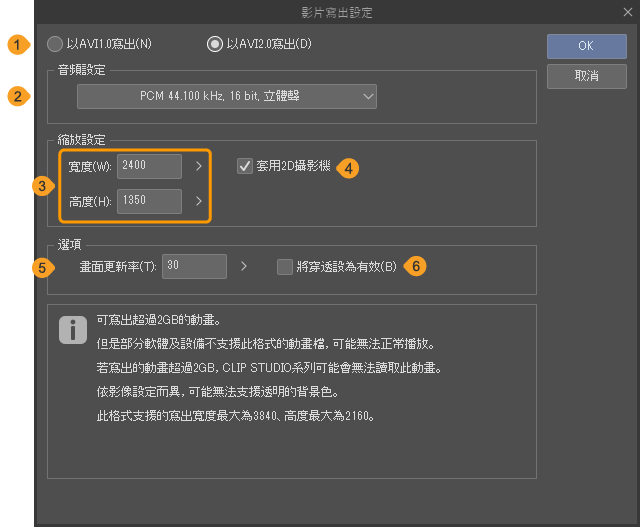
①寫出版本【Windows】
會在寫出AVI格式的檔案時顯示。可以設定AVI檔案的版本。關於版本造成的差異,請參照[影片寫出設定]對話方塊下方顯示的說明。
②音頻設定【Windows/macOS】
可以從下拉選單中選擇取樣率、量化位元數、單聲道、立體聲等組合。根據寫出的檔案格式,可以選擇的項目會有所不同。
③寬度・高度
可以在寫出影片時輸入[寬度]和[高度]。[寬度]和[高度]的長寬比例為固定。
④套用2D攝影機
設為開啟後,可以在套用2D攝影機資料夾設定的運鏡的狀態下,寫出影片。
⑤畫面更新率
可以設定動畫每1秒顯示的膠片(圖像)數量。
⑥將穿透設為有效【Windows】
會在寫出AVI格式的檔案時顯示。可以將畫布的透明部分寫出為透明狀態。
輸出動畫膠片【EX】
可以將編輯中的動畫,依據動畫資料夾內的每張膠片,寫出為BMP・JPEG・PNG・WebP・TIFF(副檔名:tif)・Targa(副檔名:Targa)的各種格式的圖像(動畫膠片)。
選擇[檔案]選單→[寫出動畫]→[輸出動畫膠片]。顯示[輸出動畫膠片]對話方塊後,設定各項目,並點擊[OK]。
·若為Windows/macOS,會將圖像寫出至[輸出動畫膠片]對話方塊中指定的資料夾。
·若為iPad,會顯示檔案App。請指定保存位置,並點擊[保存]。
·Android會顯示『檔案選擇器對話方塊』。請指定保存位置,並點擊[保存]。
寫出的膠片的資料夾構成
在以[輸出動畫膠片]對話方塊的[輸出資料夾名稱]指定名稱的資料夾內,會為每個動畫資料夾建立資料夾。各個資料夾中,收納有動畫資料夾內的膠片圖像檔案。
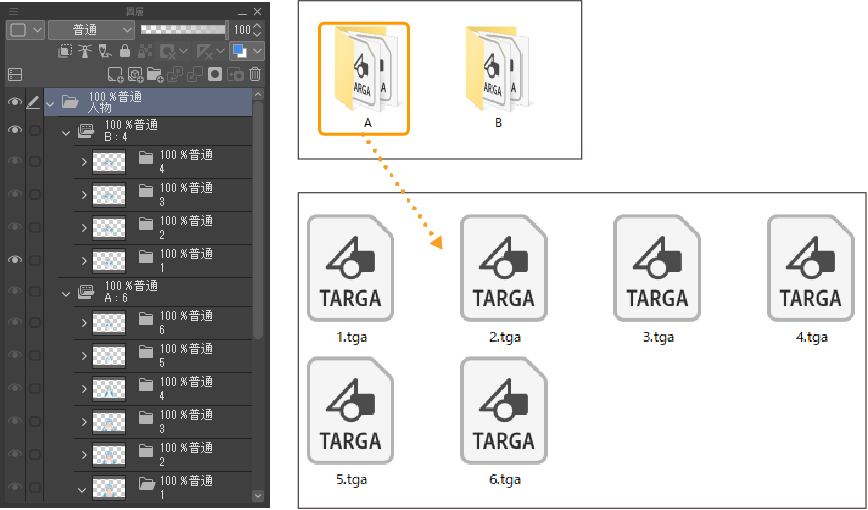
輸出動畫膠片對話方塊
①預設
可以從下拉選單中選擇預先登記的設定。其它常用的設定也可以登記為預設。詳情請參照『預設』。
②寫出位置的資料夾【Windows/macOS】
動畫膠片的寫出位置。點擊[參照],可以指定寫出位置的資料夾。
③輸出資料夾名稱
可以指定膠片寫出的資料夾名稱。若為Windows/macOS,會在[寫出位置的資料夾]指定的位置上,建立名稱為此處輸入內容的資料夾。
檔案設定
④檔案名稱
可以確認套用[檔案名稱的格式]和[檔案名稱設定]設定的檔案名稱。
⑤檔案名稱的格式
可以從[膠片名稱]・[連號]・[動畫資料夾名稱 + 膠片名稱]・[動畫資料夾名稱 + 連號]中,選擇各個膠片的檔案名稱。[膠片名稱]會直接使用動畫資料夾中膠片(圖層)的名稱。
檔案名稱設定
⑥檔案名稱的開頭
可以輸入想要追加到透過[輸出動畫膠片]寫出的檔案名稱開頭的文字串。若沒有輸入任何內容,檔案名稱開頭則不會追加字串。
⑦檔案名稱的末尾
可以輸入想要追加到透過[輸出動畫膠片]寫出的檔案名稱末尾的文字串。若沒有輸入任何內容,檔案名稱末尾則不會追加字串。
⑧分隔文字
可以設定[檔案名稱的開頭]・[檔案名稱的格式]・[檔案名稱的末尾]之間的分隔文字。若沒有輸入任何內容,將以[檔案名稱的開頭]・[檔案名稱的格式]・[檔案名稱的末尾]之間沒有分隔文字的狀態寫出。
⑨檔案格式
能夠從BMP・JPEG・PNG・WebP・TIFF・Targa中選擇要寫出膠片的檔案格式。
以適合PaintMan的格式輸出
⑩以適合PaintMan的格式輸出
設為開啟後,可以寫出加工為適用於PaintMan狀態的膠片。與TraceMan的二值化彩色線相同,可以分離為二值化的「主線」和「彩色線條」。在使用PaintMan讀取圖像時,能以分離為主線平面和彩色平面的狀態讀取。
此外,在底稿圖層上描畫陰影指定的填充後,可以在PaintMan中進行減色處理,並作為陰影指定平面讀取。
點擊[設定]後,即可在『適用PaintMan的輸出設定對話方塊』設定線寬等輸出方法。
⑪彩色描線
適用於PaintMan減色時使用的主線與彩色描線的顏色。若彩色線條個別設定線寬,會根據彩色描線個別顯示[線寬]數值。若開啟[共通線寬],則會根據右側的[線寬]數值顯示。可以透過『適用PaintMan的輸出設定對話方塊』設定彩色線條的顏色與[線寬]。
輸出選項
⑫輸出範圍
可以從[作畫畫格]・[整體]中選擇要寫出圖像的範圍。
⑬輸出動畫膠片中的底稿
設為開啟後,可以將包含在膠片中的底稿圖層合併,將圖像寫出。若將[輸出為適合PaintMan用]設為開啟,可以將草稿圖層作為PaintMan的陰影指定平面寫出。
此外,即使將[輸出動畫資料夾外的圖層]設為開啟,仍然無法寫出收納在動畫資料夾以外的2D攝影機資料夾和圖層資料夾中的底稿圖層。
⑭輸出畫格
設為開啟後,可以將作畫畫格寫出到膠片中。無法設定畫格的顏色。
⑮輸出動畫資料夾外的圖層
設為開啟後,可以寫出合併了動畫資料夾外的圖層的膠片。可以使用於在動畫資料夾外製作了作業用的打孔時等狀況。
無法輸出底稿圖層・選擇範圍圖層・快速蒙版・紙張圖層。此外,隱藏的圖層也相同。此外,位於動畫資料夾以外的2D攝影機資料夾,或圖層資料夾中的動畫資料夾無法進行輸出。
⑯嵌入ICC設定檔
設為開啟後,即可將ICC設定檔嵌入寫出的膠片。若以不支援色彩設定檔的格式寫出,將不會顯示此項目。若開啟[輸出為適合PaintMan用]時也不會顯示。
備忘 | 檔案中嵌入的色彩設定檔,可以在[環境設定]對話方塊的『顏色轉換【PRO/EX】』進行設定。透過『設定色彩設定檔』方法設定的色彩設定檔,將會以此為優先。另外,無法嵌入CMYK色彩設定檔。會變更為以[環境設定]對話方塊指定的[RGB色彩設定檔]。 |
適用PaintMan的輸出設定對話方塊
可以設定輸出為適用於PaintMan用時的主線與彩色線條的顏色與線寬。此處設定的內容會套用至所有以[輸出動畫膠片]輸出的膠片。
透過『OpenToonz場景檔案輸出設定對話方塊』顯示的[OpenToonz場景檔案輸出詳細設定]對話方塊,也可以進行與[輸出為適合PaintMan用]對話方塊相同的設定。
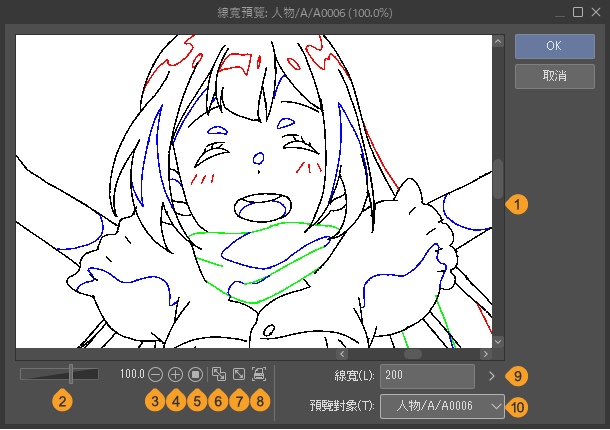
①圖像預覽
寫出檔案時,會在預覽中顯示圖像。可以確認線寬的設定以及針對PaintMan進行減色的狀態。直接操作圖像預覽,可以調整預覽的顯示位置。此外,不會顯示在底稿圖層上繪製的陰影指定。
②放大・縮小滑桿
拖拽滑桿,可以調整圖像預覽中的圖像顯示尺寸。點擊數字,可以輸入倍率。
③縮小
可以在圖像預覽中縮小顯示圖像。
④放大
可以在圖像預覽中放大顯示圖像。
⑤100%
可以在圖像預覽中以原尺寸顯示圖像。
⑥最佳化顯示
可以切換最佳化顯示的開關。配合[寫出預覽]對話方塊的尺寸,可以在圖像預覽中顯示圖像整體。
變更[適用PaintMan的輸出設定]對話方塊的尺寸後,圖像預覽內的圖像也會配合對話方塊的尺寸變化,顯示整體圖像。
⑦整體顯示
配合[適用PaintMan的輸出設定]對話方塊的尺寸,可以在圖像預覽中顯示整體圖像。
⑧列印尺寸
能以列印時的尺寸顯示圖像預覽內的圖像。
若未設定列印尺寸,將顯示訊息。點擊[OK]後,會顯示[設定顯示器解析度]對話方塊。
⑨預覽對象
可以從下拉選單中選擇要預覽的膠片。
⑩預覽
開啟後,可以預覽確認線寬的設定,以及針對PaintMan進行減色的狀態。此外,不會顯示在底稿圖層上繪製的陰影指定。
⑪彩色描線
適用PaintMan顯示的線條顏色。左上為顯示主線顏色的按鈕。加上其他的按紐,最多可顯示7種彩色描線。點擊按鈕後,彩色描線將成為選擇狀態,可以透過下方的顏色區塊變更顏色,以及調整[線寬]。
⑫顯示・隱藏彩色描線
點擊彩色描線的按鈕,就會顯示點擊顏色的名稱。點擊勾選框,可以切換選擇彩色描線的顯示・隱藏。關閉後,彩色描線的按鈕會顯示[×]。
選擇主線時,會顯示為[主線]。
⑬顏色區塊
顯示選擇中的彩色描線。點擊顏色區塊,即可變更以『顏色設定對話方塊』選擇的彩色描線。
⑭吸管
點擊即可讓圖像預覽回到原本的顏色。在圖像預覽上點擊,即可以吸管吸取顏色,套用至選擇的彩色描線。再次點擊,即可讓圖像預覽回到原本的顯示。
⑮RGB值・HSV値
顯示選擇中的彩色描線會以數值顯示。點擊RGB值,顯示將切換為HSV值。
⑯線寬
可以設定選擇中彩色描線的寬度。若啟用[共通線寬],將無法個別設定彩色描線的[線寬]。
若啟用『OpenToonz場景檔案輸出設定對話方塊』的[將消除鋸齒設為有效],將無法以[OpenToonz場景檔案輸出詳細設定]對話方塊設定[線寬]。
⑰共通線寬
可以設定適用PaintMan抽出的所有線條的線寬。啟用後,透過[線寬]設定的個別彩色描線將失效。
若啟用『OpenToonz場景檔案輸出設定對話方塊』的[將消除鋸齒設為有效],將無法以[OpenToonz場景檔案輸出詳細設定]對話方塊設定[共通線寬]。
若想建立適用PaintMan的數據
使用以下的圖層構成和顏色來建立膠片,在讀取至PaintMan時,可以更清楚地區分線條、彩色線條和陰影指定平面。
備忘 | 這個建立方法只是一個例子。如果要製作商業動畫作品等,請配合作品製作的規則操作。 |
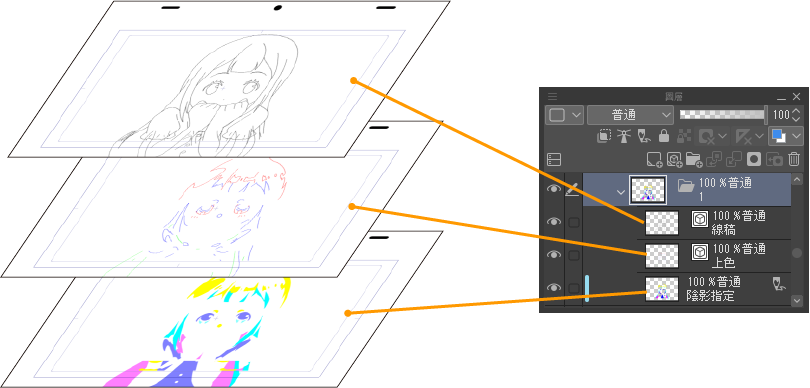
·建立繪製作畫或原畫線條的線稿圖層,以黑色進行描繪。
·建立彩色描線用圖層,以紅(R:255・G:0・B:0)・綠(R:0・G:255・B:0)・藍(R:0・G:0・B:255)進行彩色描線。
·建立陰影指定用的圖層,並填充陰影指定。請將陰影指定用的圖層設定為底稿圖層。若想建立用於陰影指定的圖層,使用以下顏色,在PaintMan的陰影指定平面上會以相同的顏色顯示。請注意紅色、藍色和綠色與彩色線條會較難區分。
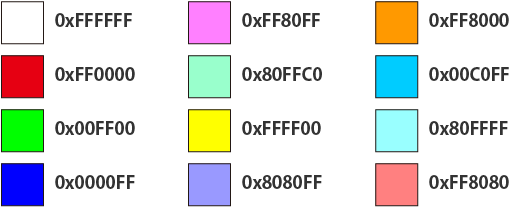
OpenToonz場景檔案【Windows/macOS】【EX】
選擇[檔案]選單→[寫出動畫]→[OpenToonz場景檔案],即可將編輯中的動畫寫出為適合OpenToonz的檔案格式。
重要 | 若想執行[OpenToonz場景檔案],必須在與CLIP STUDIO PAINT相同的環境中安裝OpenToonz。在執行[OpenToonz場景檔案]之前,請先安裝OpenToonz。詳情請參照CLIP STUDIO TIPS。 |
若想建立適合OpenToonz的數據
·以和『若想建立適用PaintMan的數據』相同的方式進行製作,可以避免轉換時發生問題。但如果要建立適用於OpenToonz的數據,不需要將線的消除鋸齒設為無效。
·動畫資料夾的名稱中,請勿使用「\」、「/」、「:」。如果使用「*」、「?」、「"」、「<」、「>」、「|」的符號,OpenToonz會無法讀取數據在執行[OpenToonz場景檔案]之前,請先修改動畫資料夾的名稱。
寫出適合OpenToonz的檔案
選擇[OpenToonz場景檔案]後,可以將其轉換為以下檔案進行寫出。
·CLIP STUDIO PAINT動畫資料夾中的膠片(圖層資料夾)會轉換為Toonz點陣層級檔案(副檔名:tlv)。依據每個膠片,以合併線稿跟陰影上色的狀態進行輸出。
·CLIP STUDIO PAINT動畫資料夾中的膠片描繪色,會轉換為面板檔案(副檔名:tpl)。僅會將在CLIP STUDIO PAINT中使用的特定顏色輸出至面板。
·CLIP STUDIO PAINT[時間軸]面板的資訊,會轉換成場景檔案(副檔名:tnz)。
OpenToonz場景檔案輸出設定對話方塊
①寫出位置的資料夾
寫出檔案的位置。點擊[參照],可以指定寫出位置的資料夾。
②輸出資料夾名稱
可以指定寫出OpenToonz場景檔案的資料夾名稱。會在[寫出位置的資料夾]指定的位置上,建立名稱為此處輸入內容的資料夾。
③將消除鋸齒設為有效
設為開啟後,可以將線稿的消除鋸齒功能保持為有效,寫出至OpenToonz。若將消除鋸齒設為有效,只會保留不透明度高的顏色來進行寫出,以防止多種顏色混合在一起。
開啟後,可以在[OpenToonz場景檔案輸出詳細設定]對話方塊上設定[線寬]與[共通線寬]。
④彩色描線
適用於OpenToonz減色時使用的主線與彩色描線的顏色。若在[OpenToonz場景檔案輸出詳細設定]對話方塊上設定彩色線條個別線寬,將根據彩色描線個別顯示[線寬]數值。若開啟[共通線寬],則會根據右側的[線寬]數值顯示。
若啟用[OpenToonz場景檔案輸出設定]對話方塊上的[將消除鋸齒設為有效],將無法顯示[線寬]數值。
⑤設定
點擊後,會顯示[OpenToonz場景檔案輸出詳細設定]對話方塊。可以顯示以適合OpenToonz規格輸出的膠片預覽。
[OpenToonz場景檔案輸出詳細設定]對話方塊的設定項目與[輸出為適合PaintMan用]對話方塊相同。詳情請參照『適用PaintMan的輸出設定對話方塊』。
音頻
[時間軸]面板中存在音頻圖層,如果已讀取音頻檔案,可以將正在編輯的動畫的音頻圖層寫出為Wav格式(副檔名:wav)或Ogg格式(副檔名:ogg)的音頻檔案。
選擇[檔案]選單→[寫出動畫]→[音頻]。在[音頻寫出設定]對話方塊中,可以設定音頻檔案的品質和寫出範圍。
·若為Windows/macOS,指定檔案的保存位置後,會顯示[音頻寫出設定]對話方塊。
·若為iPad,顯示[音頻寫出設定]對話方塊後,可以在檔案App中指定檔案的保存位置。
·若為Android,顯示[音頻寫出設定]對話方塊後,可以在『檔案選擇器對話方塊』中指定檔案的保存位置。
音頻寫出設定對話方塊
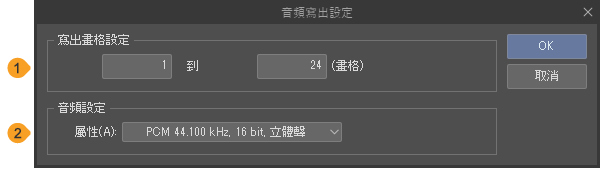
①寫出畫格設定
可以透過輸入[時間軸]面板的畫格數,指定音頻檔案的寫出範圍。若為PRO/EX,根據在[新建]對話方塊或[新建時間軸]對話方塊的[播放時間]中選擇的畫格顯示方法,[張數設定]的輸入方法會有所不同。
②音頻設定
依據所選擇的檔案格式,顯示的項目會有所不同。若為Wav格式,會顯示[屬性],可以從下拉選單中選擇取樣率、量化位元數、單聲道、立體聲等組合。若為Ogg格式,會顯示[品質設定],可以設定音頻檔案的品質。